Možete pokušati ponovno instalirati program ili pokušati resetirati svoje računalo
- Pogreška aplikacije Olicenseheartbeat.exe povezana je s Microsoft Officeom.
- Ova se pogreška događa zbog problema s aktivacijom, programske pogreške ili kvara.
- Možete pokušati popraviti MS Office ili vratiti svoje računalo na točku kada je sve radilo normalno.

xINSTALIRAJTE KLIKOM NA PREUZMI DATOTEKU
Ovaj softver će popraviti uobičajene računalne pogreške, zaštititi vas od gubitka datoteka, zlonamjernog softvera, kvara hardvera i optimizirati vaše računalo za maksimalne performanse. Riješite probleme s računalom i uklonite viruse sada u 3 jednostavna koraka:
- Preuzmite Restoro PC Repair Tool koji dolazi s patentiranim tehnologijama (dostupan patent ovdje).
- Klik Započni skeniranje kako biste pronašli probleme sa sustavom Windows koji bi mogli uzrokovati probleme na računalu.
- Klik Popravi sve za rješavanje problema koji utječu na sigurnost i performanse vašeg računala.
- Restoro je preuzeo 0 čitatelja ovog mjeseca.
Olicenseheartbeat.exe je datoteka koja se odnosi na licenciranje pretplate na Microsoft Office. To je izvršna datoteka koja je stvorena za MS Office. Više korisnika kaže da dobivaju pogrešku aplikacije olicenseheartbeat.exe kada pokušaju pokrenuti Microsoft Office, točnije MS Office 2013.
Aplikacija Olicenseheartbeat.exe ne radi u osnovi je pogreška tijekom izvođenja koja može biti uzrokovana višestrukim razloge, o kojima ćemo raspravljati zajedno s hrpom rješenja koja će vam pomoći riješiti problem u vašem Windowsu PC. Prijeđimo odmah na to.
Zašto dobivam pogrešku aplikacije olicenseheartbeat.exe?
Postoji hrpa razloga zbog kojih naiđete na pogrešku aplikacije olicenseheartbeat.exe na računalu dok koristite Microsoft Office. Evo nekoliko najčešćih:
- Program je naglo završio: Ako se program zatvori usred nekog problema, to bi moglo dovesti do ove pogreške.
- Microsoft Office datoteke su oštećene: Možda postoje šanse da neki od MS Officea nedostaju datoteke povezane s programom ili pokvaren.
- Niste ažurirali MS Office: Provjerite koristite li najnoviju verziju MS Officea kako biste ne samo uživali u novim značajkama, već i zaštitili sebe od pogrešaka.
- Prisutnost virusa ili zlonamjernog softvera: Ako je vaše računalo zaraženo virusom ili zlonamjernim softverom, onda ste vi će se suočiti s više problema s vašim računalom.
- Pogreška povezana sa sustavom: Velike su šanse da neki od nedostaju važne sistemske datoteke ili korumpiran.
Kako mogu popraviti pogrešku aplikacije olicenseheartbeat.exe?
Prije nego krenete s naprednim rješenjima, evo nekoliko savjeta koje možete primijeniti i možda se riješiti pogreške aplikacije olicenseheartbeat.exe:
- Ako ikada naiđete na bilo kakav problem vezan uz softver, prvo što ćete trebate jednostavno ponovno pokrenuti računalo, budući da će sljedeći put kada se vaše računalo pokrene, ispravno učitati sve datoteke.
- Zatvorite Microsoft Office i ponovno ga pokrenite. Mogu postojati šanse da se Office nije ispravno učitao.
- Provjerite jeste li aktivirali svoju kopiju Microsoft Officea ispravnim ključem.
- Skenirajte svoje računalo u potrazi za virusima ili zlonamjernim softverom i slijedite postupak za njihovo uklanjanje. Ako niste sigurni koji antivirusni program odabrati, imamo vodič koji navodi neke od najboljih antivirusnih softvera.
- Provjerite imate li najnoviju verziju MS Officea kako biste isključili probleme zbog grešaka ili grešaka.
Prijeđimo sada na napredne metode rješavanja problema koje će vam pomoći da riješite problem.
1. Popravite Microsoft Office
- pritisni Pobijediti + ja gumbe za otvaranje postavke.
- Kliknite na aplikacije.

- Izaberi Instalirane aplikacije na desno.

- Pronaći Microsoft Office.
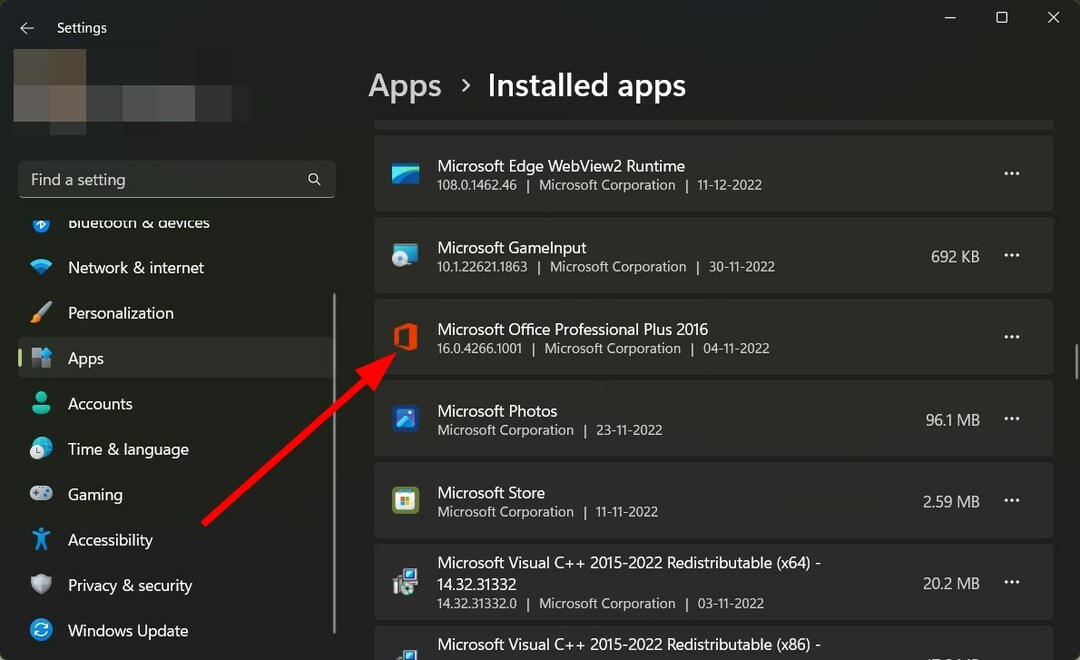
- Klikni na Ikona izbornika s 3 točke ispred Microsoft Office.

- Izaberi Izmijeniti.

- Izaberi Popravak i kliknite Nastaviti.

- Slijedite upute na zaslonu i dovršite postupak popravka.
- Ponovno pokretanje Microsoft Office i provjerite rješava li to problem ili ne.
U slučaju da dobijete pogrešku povezanu s programom, najbolje je popraviti program jer su neke promjene u postavkama mogle uzrokovati problem.
2. Ponovno instalirajte Microsoft Office
- Otvori Početak Jelovnik.
- Otvoren Upravljačka ploča.
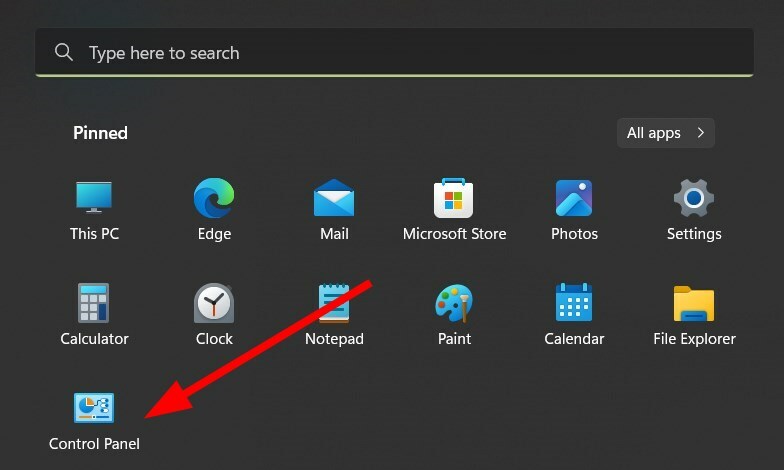
- Kliknite na Programi i značajke.
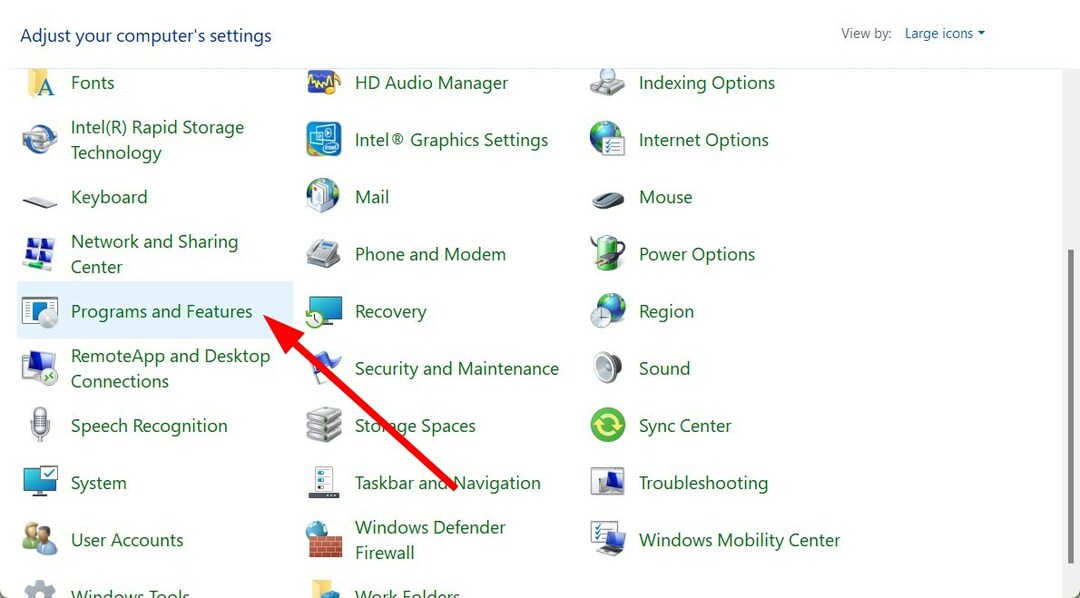
- Izaberi Microsoft Office s popisa programa i odaberite Deinstaliraj od vrha.

- Slijedite upute na zaslonu za deinstalaciju programa s računala.
- Ponovno pokretanje Vaše računalo.
- Instalirati Microsoft Office ponovno na vašem računalu.
- Provjerite je li ovaj problem riješen ili ne.
Ponovna instalacija osigurava da se datoteka koja se odnosi na program, ako je nestala tijekom prethodne instalacije, sada ispravno učitava.
- Kako integrirati ChatGPT s Wordom [Najbrži načini]
- Excel radi sporo? 4 brza načina da to učinite bržim
- Popravak: Excel Stock Vrsta podataka se ne prikazuje
- Najbolji dodaci za Office: 15 odabira koji će raditi sjajno u 2023
3. Pokrenite SFC skeniranje i DISM
- Otvori Početak Jelovnik.
- Otvoren Naredbeni redak kao administrator.
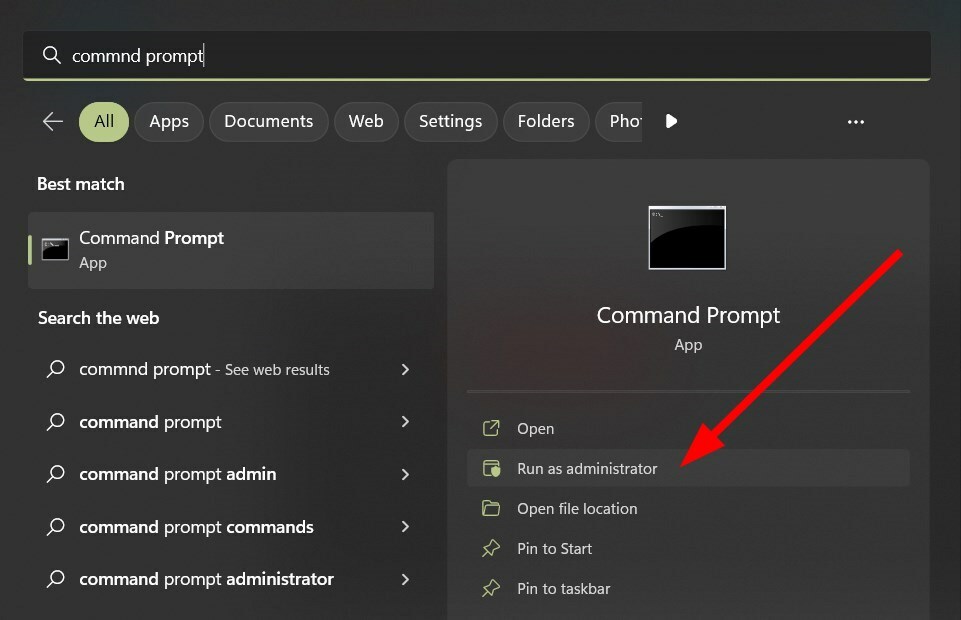
- Upišite donju naredbu i pritisnite Unesi.
sfc /scannow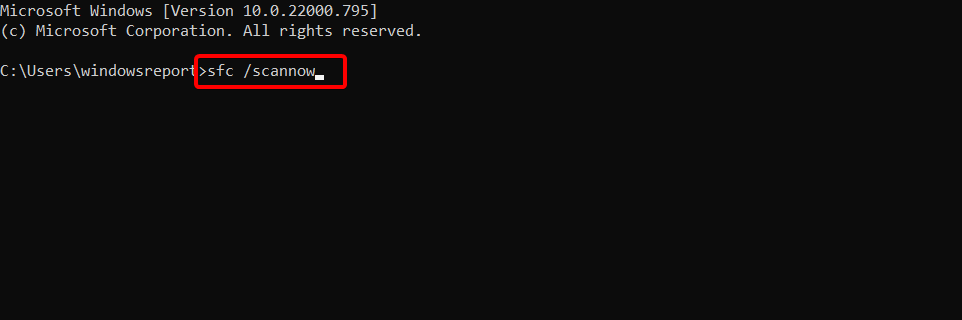
- Kada skeniranje završi, upišite donju naredbu i pritisnite Unesi.
DISM /Online /Cleanup-Image /CheckHealth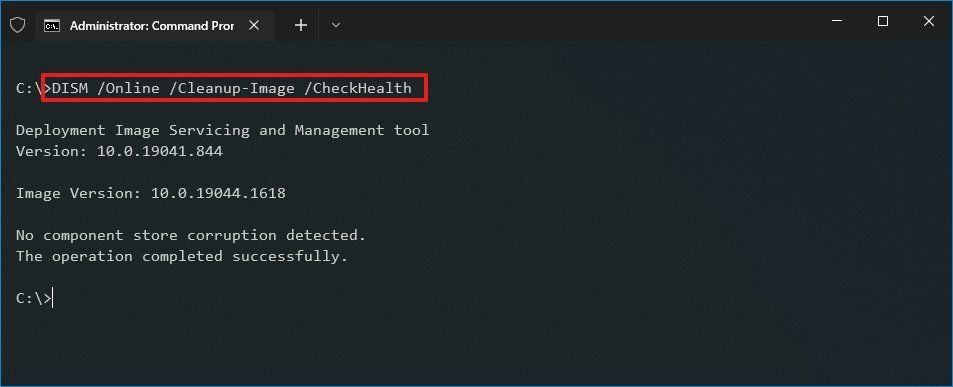
- Neka proces završi.
- Ponovno pokretanje računalo i provjerite rješava li to problem ili ne.
SFC Scan i DISM su ugrađeni alati koje nudi OS Windows, a koje možete pokrenuti na povišenom naredbenom retku i riješiti više problema s vašim računalom.
Savjet stručnjaka:
SPONZORIRANO
Teško je riješiti neke probleme s osobnim računalom, posebno kada su u pitanju oštećena spremišta ili nedostajuće Windows datoteke. Ako imate problema s ispravljanjem greške, vaš sustav je možda djelomično pokvaren.
Preporučujemo da instalirate Restoro, alat koji će skenirati vaš stroj i identificirati u čemu je greška.
Kliknite ovdje za preuzimanje i početak popravka.
Ove naredbe pomažu skenirati i popraviti sistemske datoteke koje nedostaju ili su oštećene. Postoji namjenski alat tzv Restoro koji vam mogu pomoći da popravite sistemske greške kao i druge greške.
Restoro je softver koji preporučuje treća strana pomoću kojeg ćete moći riješiti DLL pogreške, padove sustava, BSOD pogreške, poboljšati stabilnost računala i druge probleme.
4. Izvršite vraćanje sustava
- Otvori Početak Jelovnik.
- Traziti Stvorite točku vraćanja i otvoren to.

- Odaberite pogon C i pritisnite Vraćanje sustava dugme. C pogon je u osnovi pogon na koji ste instalirali Windows OS.
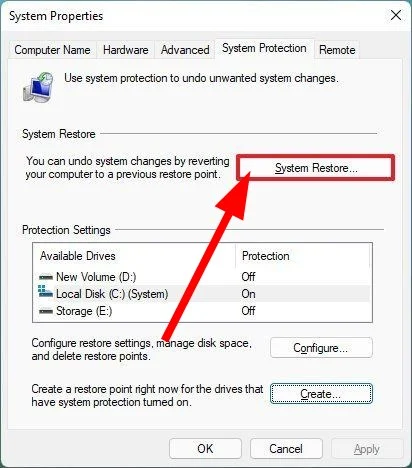
- Klik Sljedeći.
- Odaberite točku vraćanja i pritisnite Sljedeći.
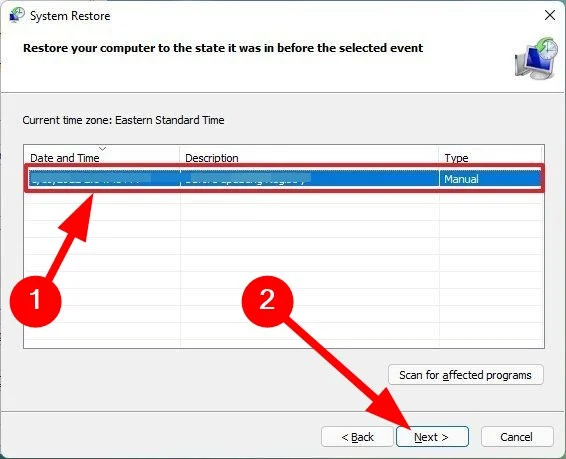
- Klik Završi.
- Vaše računalo će započeti proceduru vraćanja sustava u stanje kada je sve radilo normalno.
- Kada završite, provjerite rješava li to problem ili ne.
Vraćanje na točku vraćanja korisno je u situaciji kada određeni programi ne rade glatko ili se suočavate s problemima povezanim sa sustavom.
Preporuča se da uvijek stvorite točku vraćanja sustava za svoje računalo. Imamo vodič koji će vam pomoći stvorite točku vraćanja na svom računalu sa sustavom Windows 11.
5. Resetirajte svoje računalo
- pritisni Pobijediti + ja gumbe za otvaranje postavke.
- Kliknite na Oporavak.
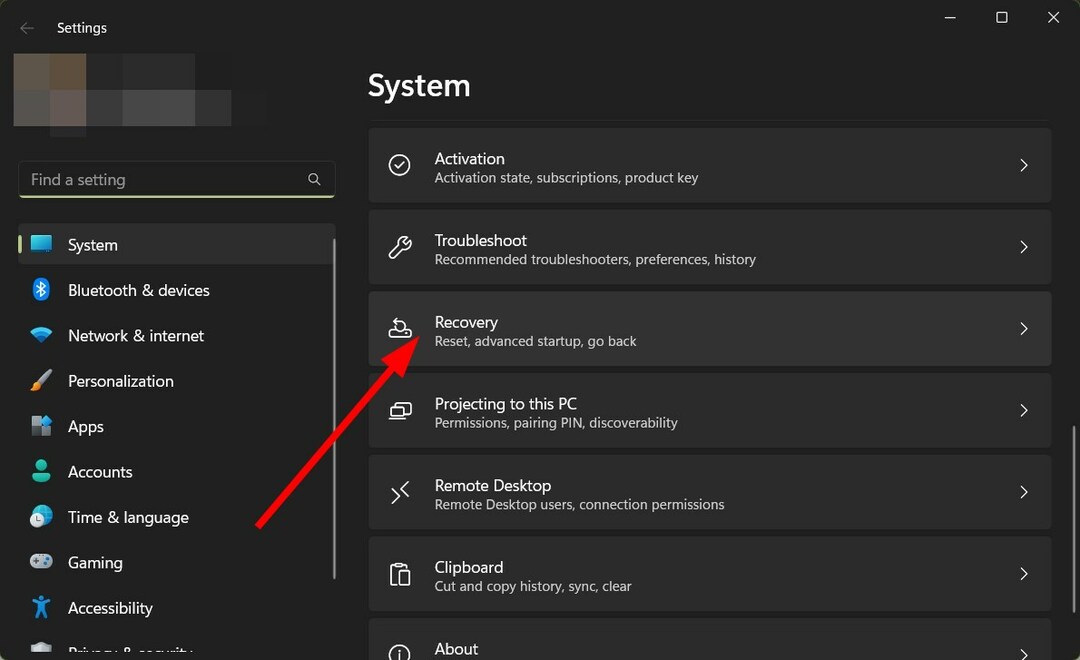
- Pod, ispod Mogućnosti oporavka, Izaberi Resetiraj računalo.

- Odaberite Zadrži moje datoteke opcija. Time ćete osigurati da su sve vaše aplikacije i postavke uklonjene i da su vaše osobne datoteke spremljene.

- Neka se postupak resetiranja završi.
- Vaše računalo će se pokrenuti.
- Instalirajte Microsoft Office i provjerite rješava li to problem ili ne.
Ovo je rješenje predložio jedan od korisnika i pomoglo je nekolicini korisnika popraviti pogrešku aplikacije olicenseheartbeat.exe. Ako ste imate problema s resetiranjem računala, tada možete pogledati naš vodič koji navodi nekoliko brzih načina za rješavanje problema.
To je to od nas u ovom vodiču. Ako ste imate problema s otvaranjem MS Officea, tada možete pogledati naš vodič za rješenja.
Imamo i vodič o tome kako možete ukloniti vodeni žig iz WORD dokumenta. Često se aplikacije mogu susresti s greškama ili greškama koje mogu rezultirati Spremamo stvari Office error dok pokušavate pokrenuti određene aplikacije.
To je također prijavilo nekoliko korisnika U izborniku Start nedostaju prečaci MS Officea, zbog čega ne mogu pokrenuti niti jednu od ovih aplikacija. Možete pogledati vodič kako biste riješili problem.
Problemi s vašim Microsoft računom, kao što su Postoje problemi s vašim računom Office greška također vas može spriječiti da ga koristite.
Još uvijek imate problema? Popravite ih ovim alatom:
SPONZORIRANO
Ako gornji savjeti nisu riješili vaš problem, vaše računalo može imati dublje probleme sa sustavom Windows. Preporučujemo preuzimajući ovaj alat za popravak računala (ocijenjeno Sjajno na TrustPilot.com) kako biste im se jednostavno obratili. Nakon instalacije jednostavno kliknite Započni skeniranje i zatim pritisnite na Popravi sve.


